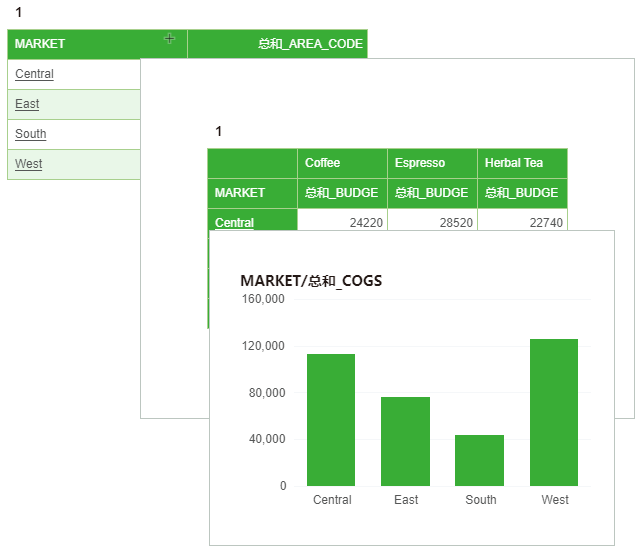|
<< Click to Display Table of Contents >> 超链接举例 |
  
|
|
<< Click to Display Table of Contents >> 超链接举例 |
  
|
❖普通参数传递举例
1. 新建一个仪表盘,新建表格组件,绑定字段 PRODUCT 和 SALES,如下图所示:
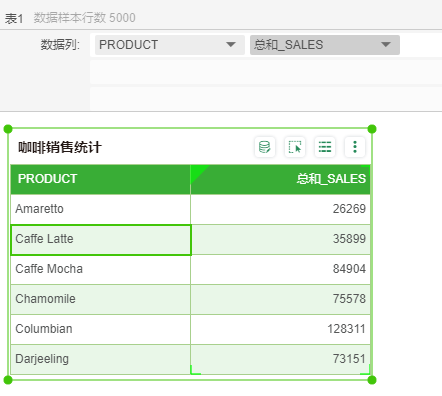
2. 在该表格上创建过滤器,过滤条件为 PRODUCT 是等于 ?{a}, 如下图所示:保存该仪表盘,假设名称为 abc。
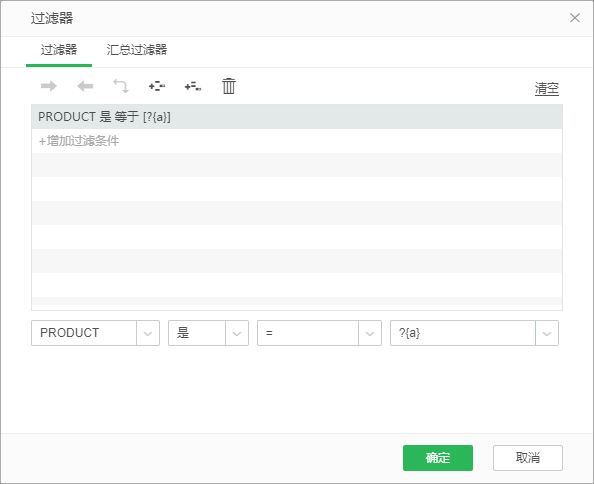
3. 新建一个仪表盘,新建图表组件,绑定与上述仪表盘相同数据源的两个字段 PRODUCT 和 SALES,如下图所示:
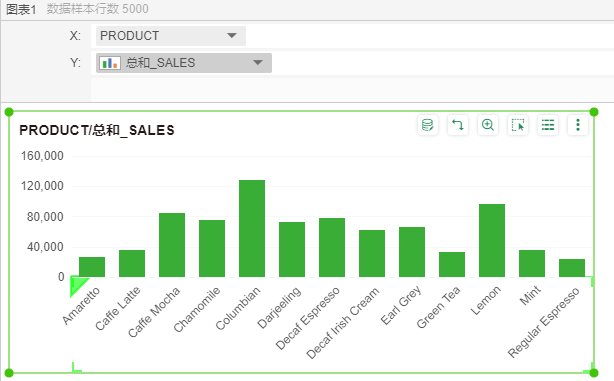
4. 在图表的标记上创建超链接,链接到 abc 仪表盘上,并且传递 PRODUCT 列到参数 a,如下图所示:
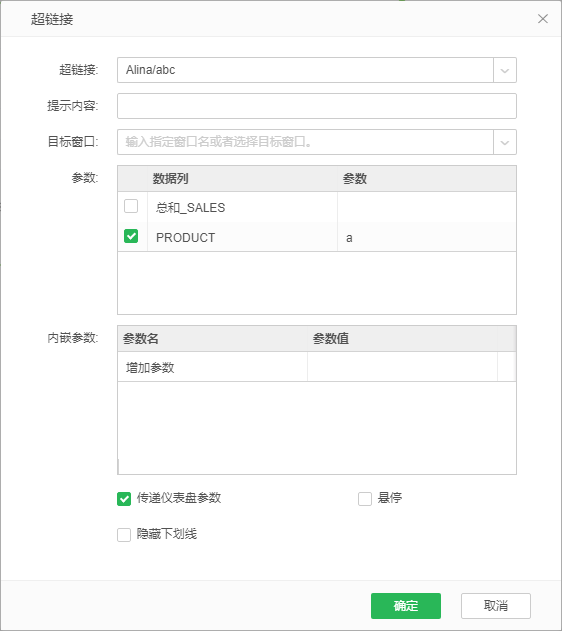
5. 预览该报告,点击 x 轴值为 Mint 的标记,则在当前窗口中打开 abc 仪表盘,并把对应的轴的值传递给表的参数 a,如下图所示:
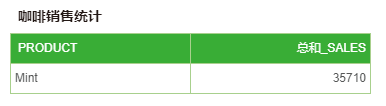
❖内嵌参数
内嵌参数可以传递用户自定义的参数信息。比如,当鼠标指向张医生时,需要传递张医生的个人信息到界面上。操作如下。
1. 在报告中新建一个文本组件,在报告菜单栏更多中,选择脚本,在脚本对话框中编辑内容:文本1.data=param[" 张医生 "],完成后,保存为“ 文本 1”。如下图所示:
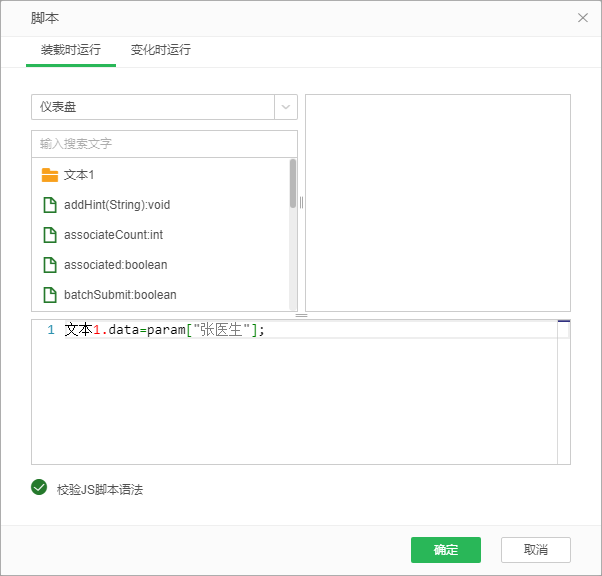
2. 新建一个文本组件,输入张医生。在右侧面板常规中,选择超链接,打开超链接对话框设置超链接如下:超连接到仪表盘 “文本1”,勾选悬停,添加内嵌参数为:张医生,参数值为:男, 40,主任医师,擅长内科常见疾病的诊治,特别是老年高血压、冠心病、血脂异常的诊治。完成后,保存为仪表盘 “ 文本2”。如下图所示:
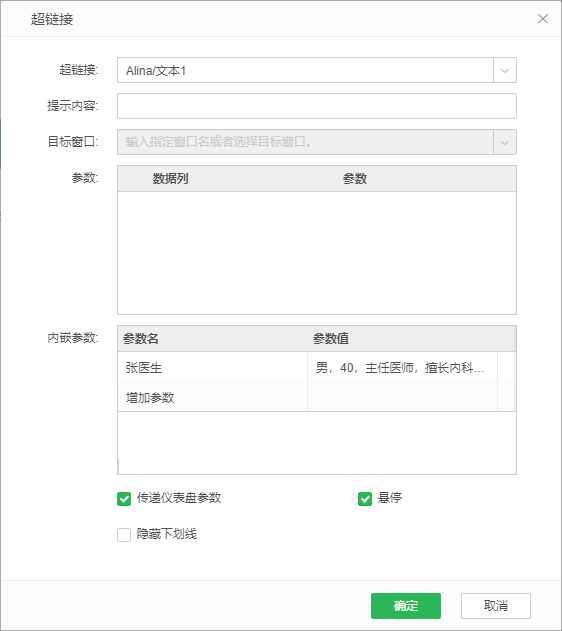
3. 打开仪表盘 “ 文本 2”,进入预览模式,当鼠标指向张医生时,即可显示张医生的个人信息。
完成后的效果如图所示:
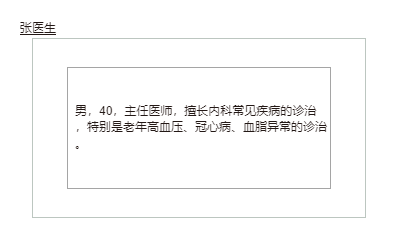
❖链接到数据列
以表格为例,表格绑定数据如下:
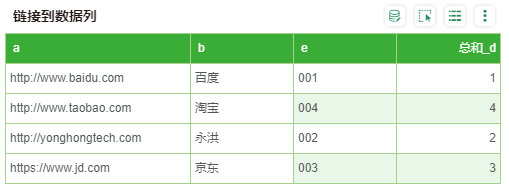
在字段 “e” 上设置超链接,链接到字段 “a”, 如图所示:
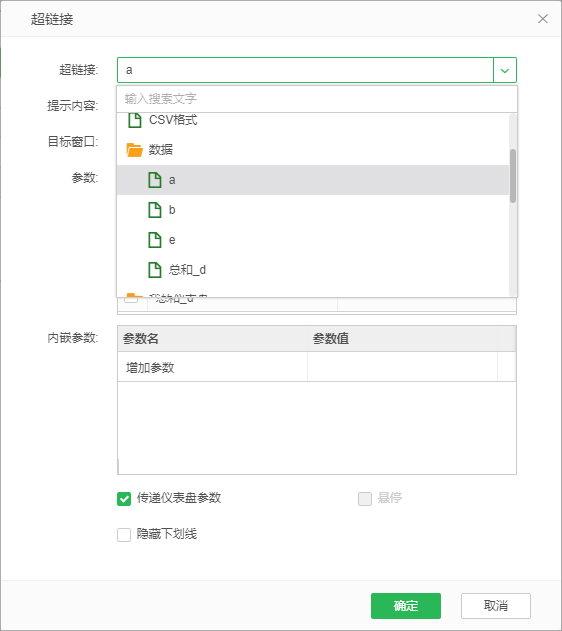
预览后,如图所示:
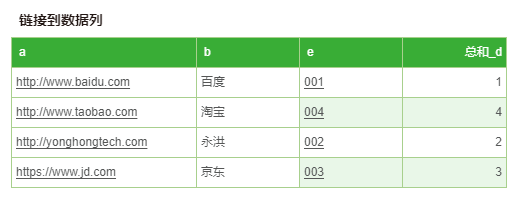
点击字段 “e” 上的超链接会链接到“a”相应的网址。点击 “001” 链接到百度页面,点击 “002” 链接到永洪首页。
❖自动监测超链接
以表格为例,如果表格绑定的数据为 URL 链接,如下图所示:
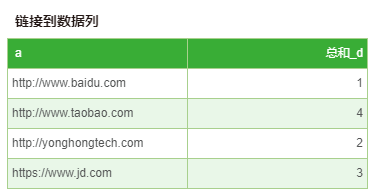
预览后,url链接会自动加上超链接,显示如下:
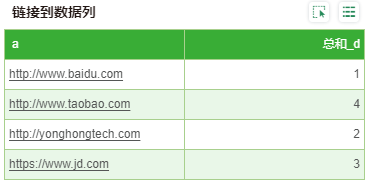
点击 ”www.baidu.com“,将连接到百度页面。
❖多层超链接
用户可以将多个报告链接起来,例如在报告1的表格上设置超链接到报告2的交叉表上,又在交叉表上设置超链接到报告3的图表上,超链接方式都为悬停,结果如图所示: